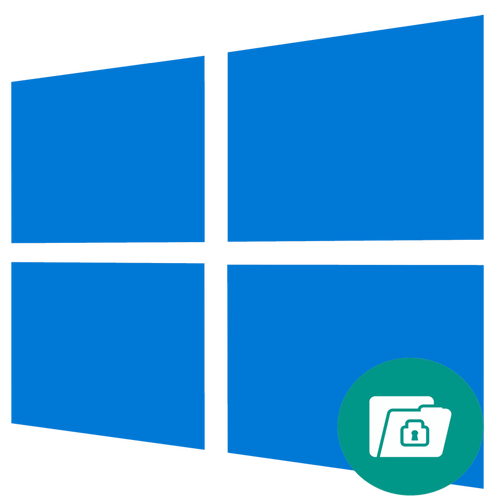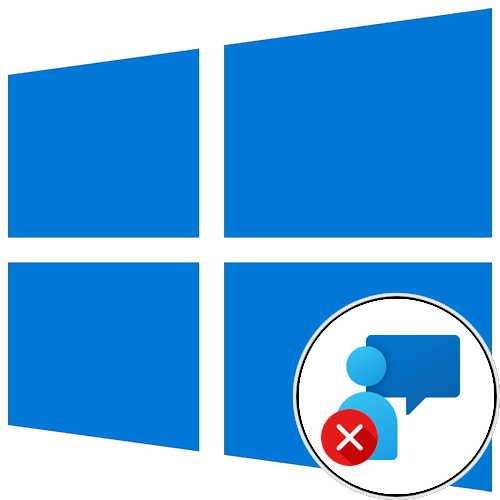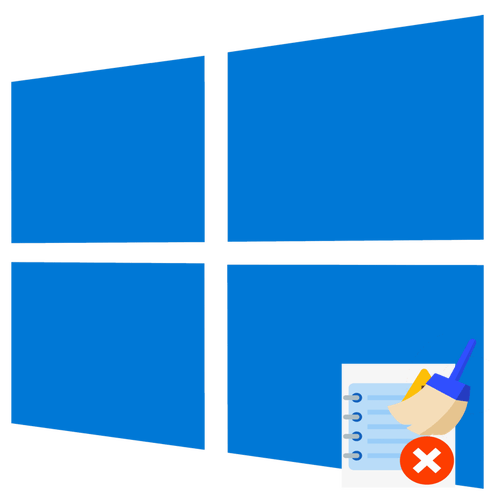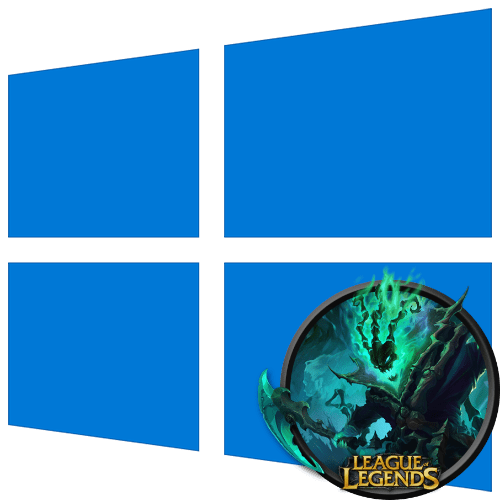Зміст
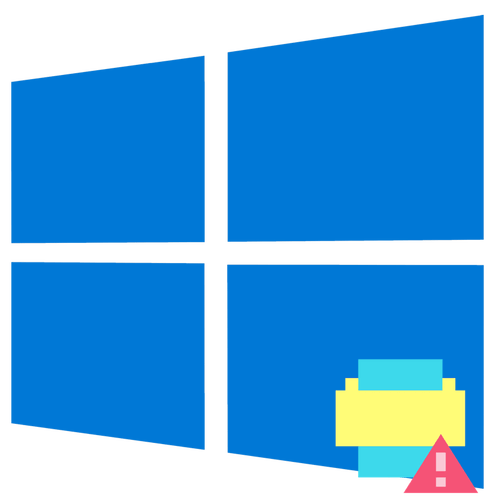
Спосіб 1: & 171; засіб усунення несправностей&187;
Для початку можна скористатися вбудованим в Windows 10 " засіб усунення несправностей» . Якщо проблема має типові причини, цей штатний інструмент їх виявить і виправить.
- Запустіть " засіб усунення несправностей»
принтера, для чого викличте натисканням клавіш
Win + R
діалогове віконце
" виконати»
, введіть в нього команду
msdt.exe -id printerdiagnosticі натисніть «ОК» . - У вікні додаток натисніть»далі" і дотримуйтесь подальших вказівок покрокового майстра.
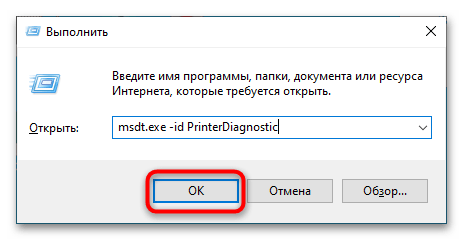
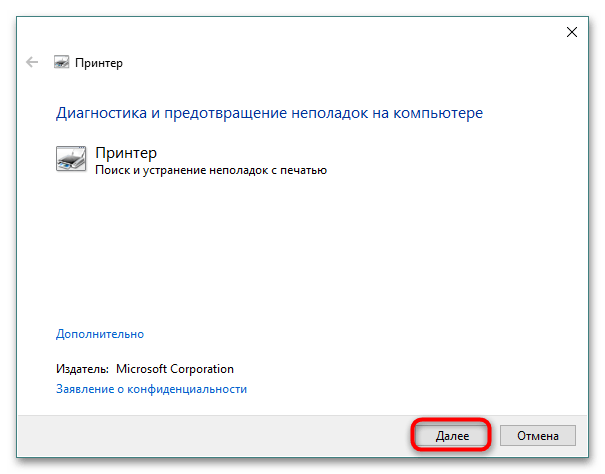
При виявленні проблем в роботі принтера діагностичний інструмент спробує їх усунути.
Спосіб 2: зміна прав на папку&171; Temp & 187;
Помилки друку пробної сторінки можуть бути викликані відсутністю у користувача прав на системну папку &171;Temp&187; .
- Перейдіть до " провіднику»
в розташування
C:/Windows, відшукайте там папку &171;Temp&187; і відкрийте її &171; властивості&187; . - Перейдіть на вкладку»Безпека" і натисніть кнопку »додатково" .
- Далі у вікні додаткових параметрів безпеки натисніть кнопку»продовжити" .
- Виділіть запис»користувачі" і натисніть " змінити» .
- Надайте обраному суб'єкту (групі) повний доступ і послідовно збережіть всі налаштування.
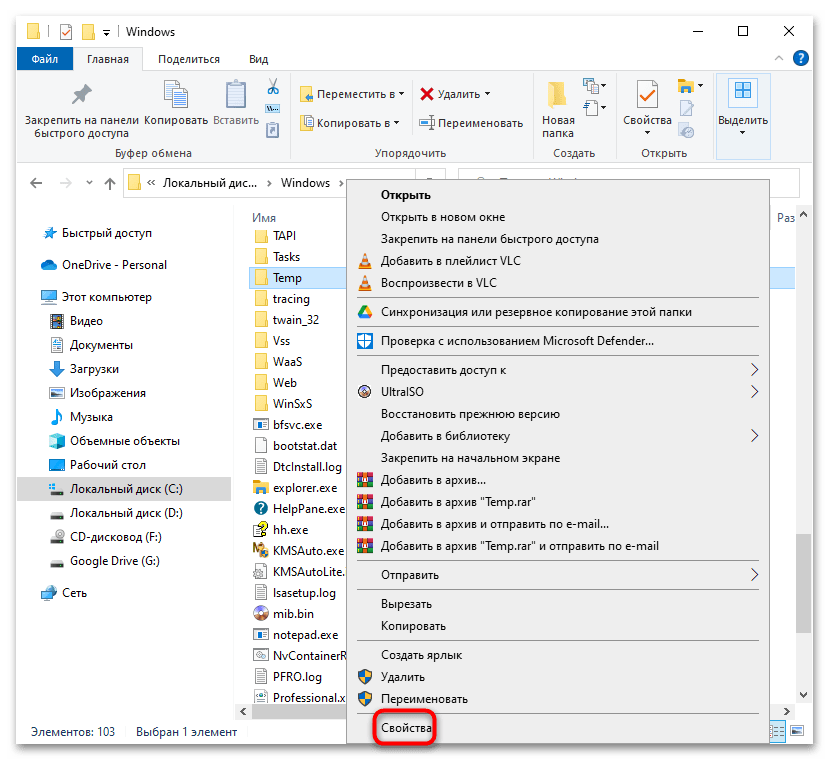
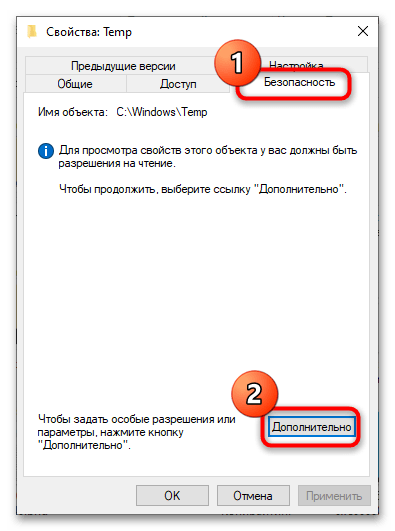
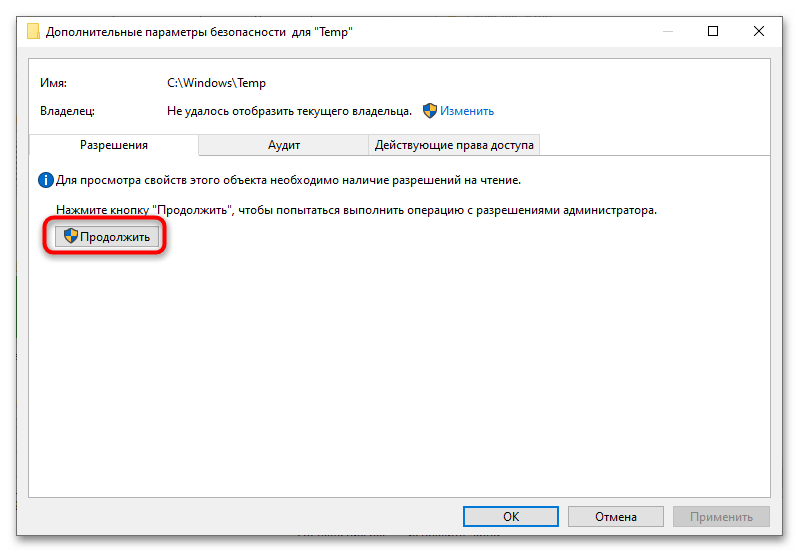
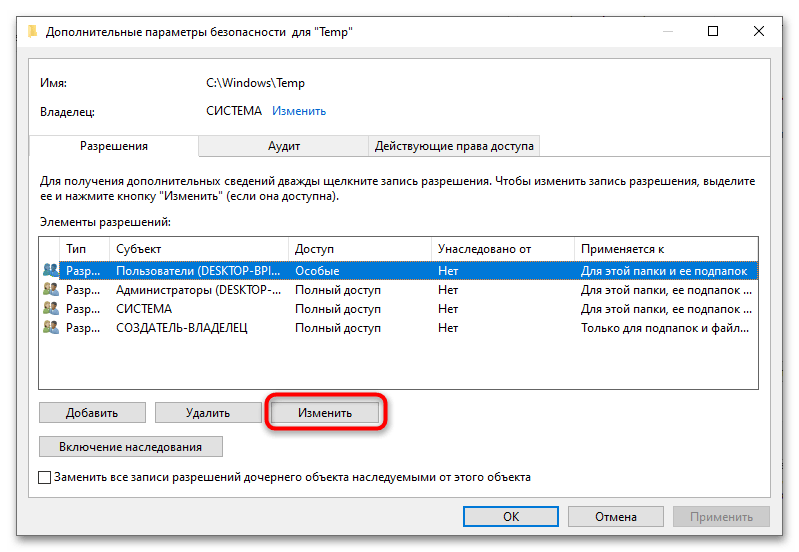
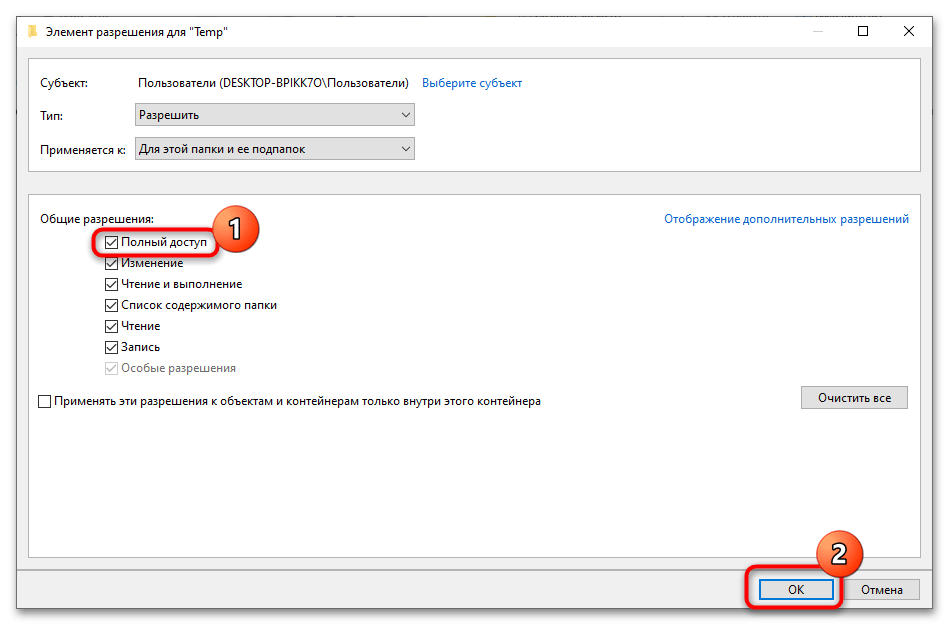
Спробуйте щось надрукувати. Якщо помилка не буде усунена, відновіть початкові налаштування безпеки для папки &171;Temp&187; .
Спосіб 3: Очищення черги друку
Не виключено, що помилка виявилася викликана збоєм черги друку. Щоб це виправити, зробіть її традиційну очистку.
- Запустіть класичний аплет " пристрої та принтери»
, ввівши в діалоговому віконці
& 171; виконати & 187;
(
Win + R
) команду
control /name Microsoft.DevicesAndPrintersі натиснувши & 171; ОК&187; . - Клацніть правою кнопкою миші по проблемному принтеру і виберіть з контекстного меню опцію " переглянути чергу друку» .
- У віконці перейдіть в меню «Принтер» і виберіть опцію " Очистити черги друку» .
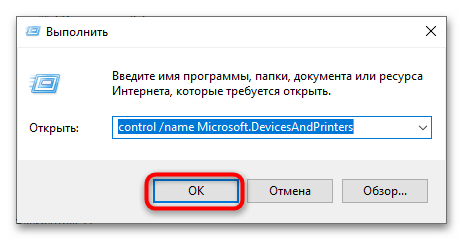
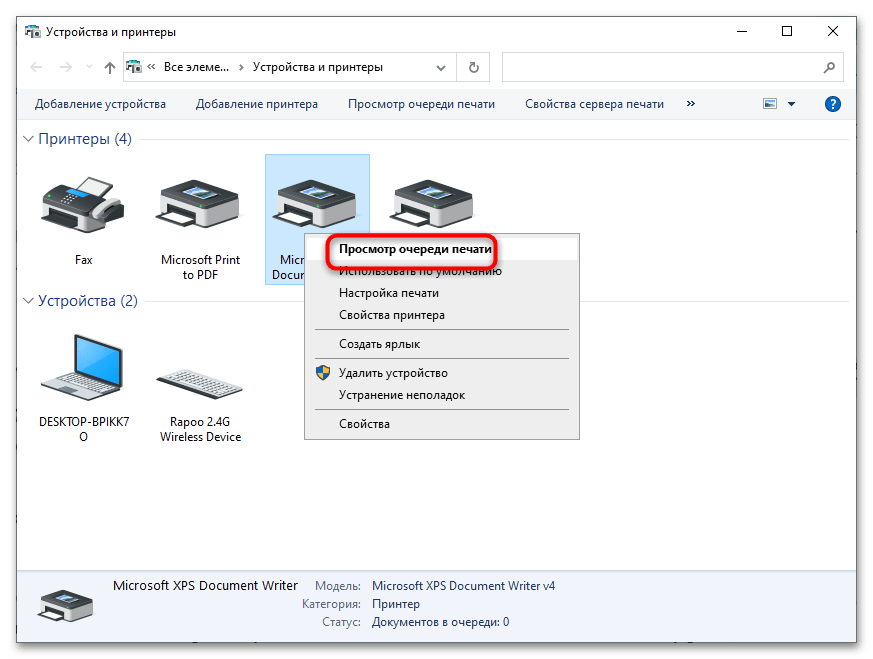
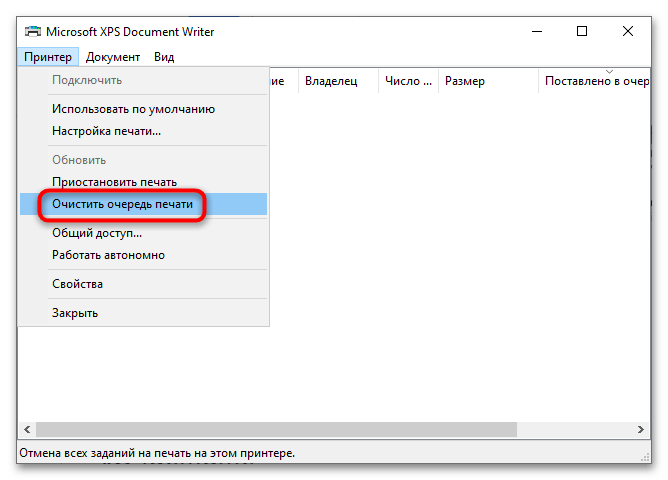
Перевірте роботу принтера. Якщо в ході виконання процедури очищення черги друку виникнуть проблеми, ознайомтеся з інструкцією за посиланням нижче.
Детальніше: очищення черги друку в Windows 10
Спосіб 4: перевстановлення драйвера принтера
Якщо є підстави вважати, що драйвер працює неправильно, переінсталюйте його. У разі доступності більш нової версії можна встановити її.
- Вимкніть друкуючий пристрій фізично.
- Відкрийте вікно властивостей сервера друку, ввівши у вікно &171; виконати & 187;
, викликане комбінацією клавіш
Win + R
, команду
printui /s /t2. - Виділіть мишкою принтер, драйвер якого хочете перевстановити, і натисніть " видалити» .
- Підтвердіть операцію, активувавши в діалоговому віконці пункт " видалити драйвер і пакет драйверів»
і натиснувши
«ОК»
.
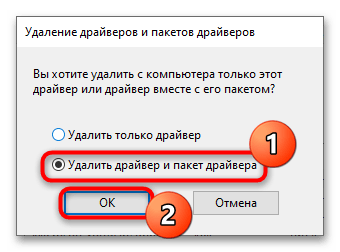
При появі помилки спочатку зупиніть службу друку командоюnet stop spooler, виконаної в запущеній від імені адміністратора консолі «PowerShell» .
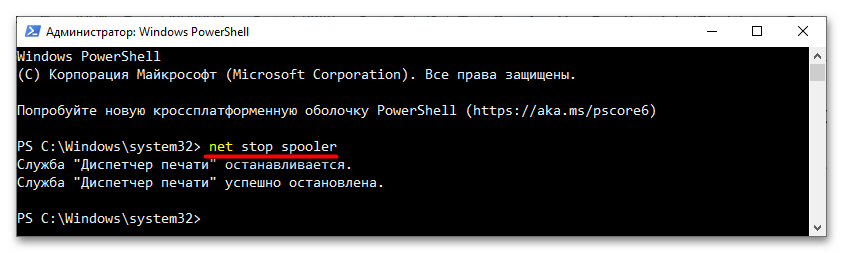
Також потрібно буде зайти в папкуC:\Windows\System32\spool\PrintersабоC:\Windows\system32\spool\drivers\w32x86(для принтерів HP) і очистити її вміст.
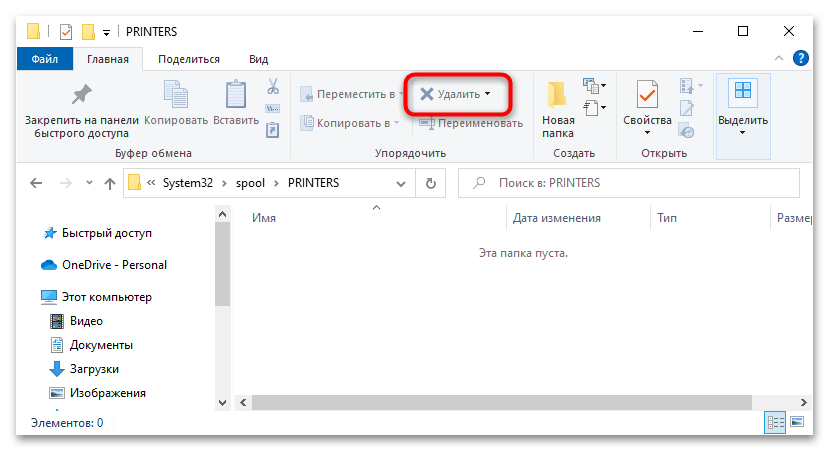
Потім запустіть службу друку командоюnet start spoolerв «PowerShell» , після чого повторіть процедуру видалення драйвера засобами оснащення властивостей сервера друку. - Перезавантажте комп'ютер, Підключіть принтер і дозвольте системі виявити обладнання та встановити його драйвер.
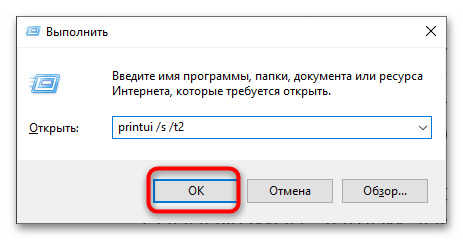
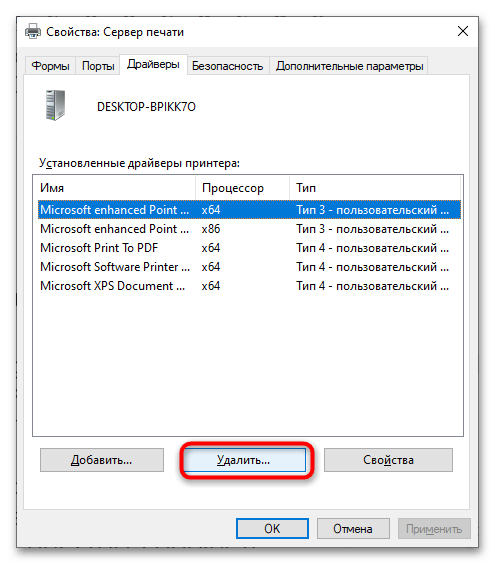
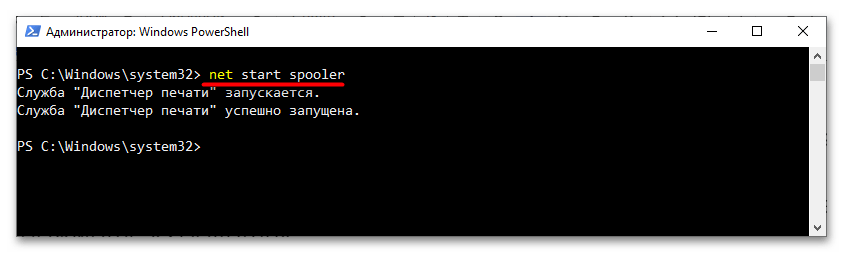
У разі установки нової версії драйвера, запустіть файл установника відразу після завершення процедури видалення старої версії драйвера.
Спосіб 5: імпорт ключа реєстру
Якщо помилка з'явилася після переустановлення принтерів або внесення змін в їх конфігурацію засобами стороннього ПО, можливо, причина криється в пошкодженні розділу &171;Printers&187; в системному реєстрі. Спробувати вирішити проблему можна шляхом відкату до робочої точки відновлення або імпорту відповідного ключа з робочого комп'ютера.
- На робочому комп'ютері або віртуальній системі відкрийте " Редактор реєстру»
за допомогою команди
regeditі віконця &171;виконати&187; ( Win + R ). - Розгорніть гілку
HKEY_LOCAL_MACHINE\SYSTEM\CurrentControlSet\Control\Print\Printers, натисніть правою кнопкою миші по підрозділу &171;Printers&187; і виберіть з контекстного меню опцію " експортувати» . - Збережіть файл REG з довільним іменем і будь-яким способом перенесіть його на комп'ютер, який має проблему з друком пробної сторінки.
- Запустіть REG-файл подвійним кліком і підтвердіть його злиття.
- Перезапустіть службу друку командами
net stop spoolerіnet start spooler, виконаними в запущеній з адміністраторськими правами «PowerShell» , а ще краще перезавантажте комп'ютер.
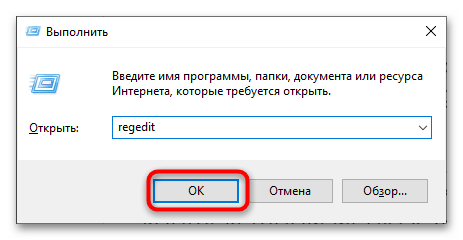
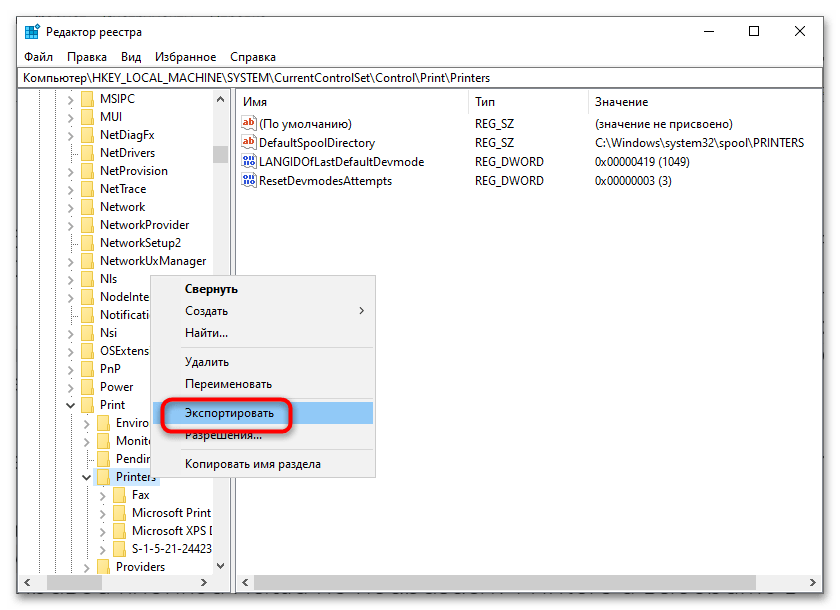
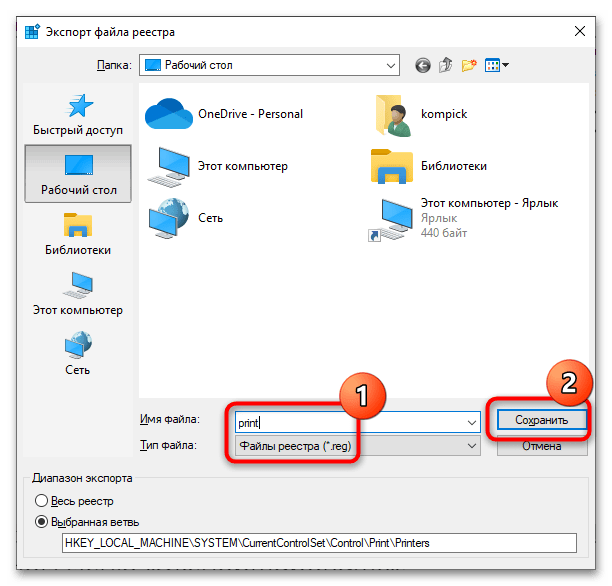
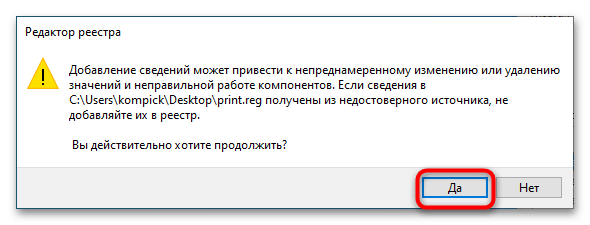
В крайньому випадку можна перевстановити саму операційну систему, якщо немає можливості перевірити роботу принтера, підключивши його до іншого комп'ютера. Якщо ж помилка не зникне і після переустановлення, швидше за все, тоді доведеться звернутися в сервісний центр для більш глибокої діагностики друкуючого пристрою.